首页 → 安卓教程→ 联想a320t刷中文recovery教程
联想a320t刷第三方recovery教程是通过使用MTK刷机工具一键刷入第三方recovery的方法,在刷入第三方recovery时需要手机具有root权限。跑跑车这里分享的方法是借助于第三方的软件直接在手机里进行安装的,操作并不复杂,通过下面的方法介绍一定能清晰的学好这种方法。
一:联想A320t刷入recovery前的准备工作:
1:确保手机已经进行root了,如果你的手机还没有进行root的话,点击这里查看详细的root教程>>>
2:确保手机能用usb数据线连接电脑,电脑断安装有手机驱动程序,没有安装的点击这里下载。
3:下载recovery包,点击这里下载,下载下来放到电脑上进行解压,一会儿要用到;
4:下载MTK工具箱,点击这里下载,下载下来放到电脑上,也可以直接下载到手机里进行安装。
二:联想A320t开始刷入recovery:
1:把上面下载下来的【A320T_recovery.img】文件,也就是.img格式的文件,直接复制到手机的SD卡根目录下;
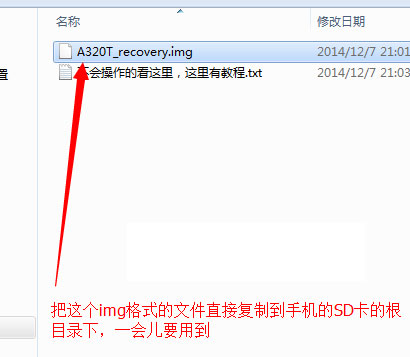
2:然后把上面下载下来的【yidongshushu.apk】文件直接安装到手机上
3:接着将手机与电脑断开连接,然后点击“叔叔工具箱”图标运行;

4:弹出超级用户请求点允许
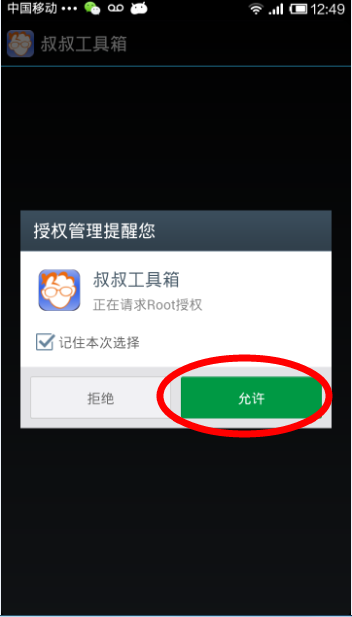
5:看到“Recovery更新”项目没?点击它
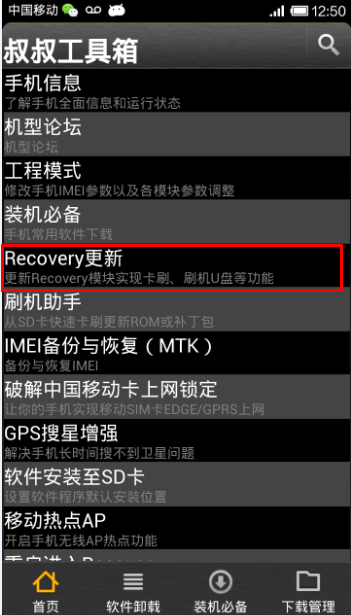
6:如果您已经将【A320T_recovery.img】文件复制到了手机SD卡上的话,那么,此时软件列表里就应该会显示【A320T_recovery】,直接点击并且确认更新;
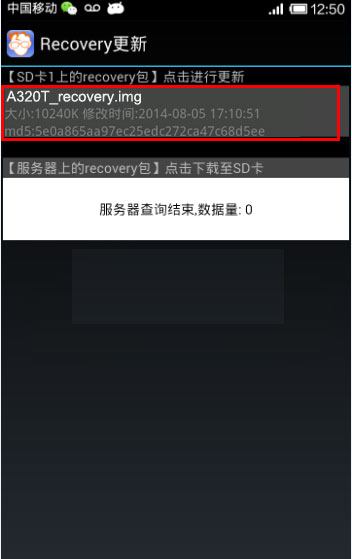
7:点击“点击进行更新”后,会弹出来让您确认的对话框,点击“确认”
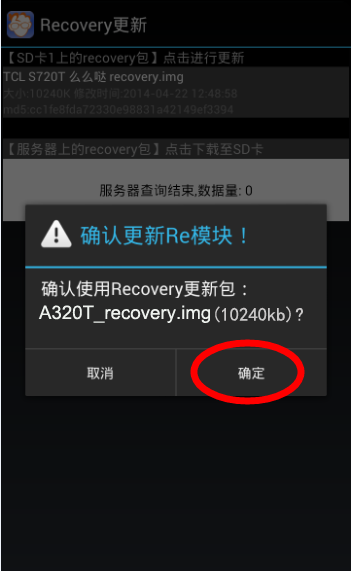
8:很快,recovery就会成功刷入,会弹出来对话框询问您是否重启到recovery,点取消即可

9:刷入完成,然后可以检查recovery系统的刷入状态:先把手机关机,然后手机在关机的状态下,同时按住手机的音量键减少键和电源键,两键同时按住数秒即可进入recovery界面了:
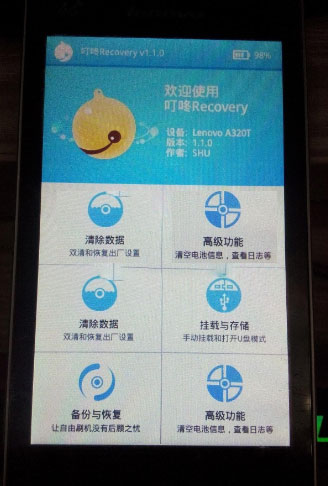
如果显示上面的效果图的话,说明recovery刷入成功了,小编建议可以选择“清楚数据”这里会使手机更加流畅,但需要注意的是该操作会清楚手机上的数据,因此执行操作前要备份自己的重要数据。
相关文章
- 15-03-14oppo find 5刷recovery与卡刷固件教程
- 15-03-12联想k30-t root教程
- 15-03-12联想a320t刷中文recovery教程
- 15-03-11三星i9507v怎么刷入recovery
- 15-03-11三星 N900刷recovery教程
共0条相关评论
最新最热相关资源

棒球英豪2015ios无限钞票金条版类型:体育游戏大小:53.9M
下载
棒球英豪2015iphone/ipad无限金条钞票内购破解存档类型:ios补丁大小:1.5M
下载
棒球英豪2015ios破解版类型:体育游戏大小:53.9M
下载

棒球英豪2015iphone/ipad无限金条钞票内购破解存档类型:ios补丁大小:1.5M
下载
棒球英豪2015ios无限钞票金条版类型:体育游戏大小:53.9M
下载
棒球英豪2015ios破解版类型:体育游戏大小:53.9M
下载
文章排行
安卓苹果应用推荐

便娘收藏类型:益智休闲大小:17M
下载
幸运乐园类型:益智休闲大小:18.8M
下载
金属转轮类型:动作冒险大小:20M
下载
兰博基尼Urus遨游迪拜模拟器手机版(City Drive Urus)类型:模拟经营大小:71.6M
下载
菇菇逃脱游戏(なめよん)类型:益智休闲大小:60.9M
下载
音乐世界Cytus2类型:益智休闲大小:1.52G
下载

万万没想到之大皇帝iPhone/ipad版类型:策略棋牌大小:165M
下载
Pool Break 3D桌球iphone/ipad版类型:体育游戏大小:8.4M
下载
食人鱼3DD iphone版类型:动作游戏大小:60.9M
下载
Jelly Defense果冻塔防iphone/ipad版类型:策略游戏大小:298M
下载
Munch Time午餐时间iphone/ipad版类型:休闲益智大小:23.8M
下载
Tiny Troopers小小部队iphone/ipad破解版类型:射击游戏大小:48.1M
下载

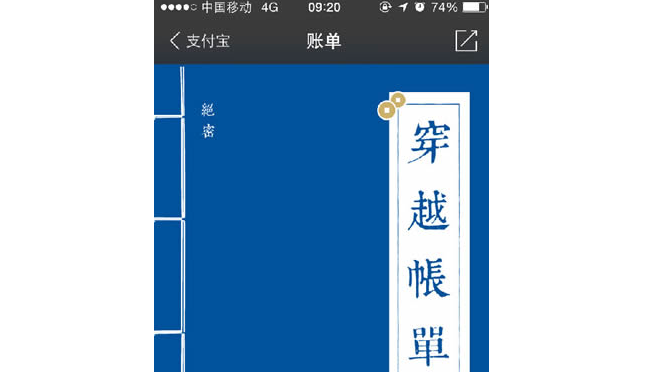 支付宝穿越账单在哪里 支付宝穿越账单怎么看
支付宝穿越账单在哪里 支付宝穿越账单怎么看 神庙逃亡将登录诺基亚Asha平台
神庙逃亡将登录诺基亚Asha平台

 湘公网安备 43011102000836号
湘公网安备 43011102000836号
查看所有1条评论>>